В данной статье мы подробно рассмотрим, как установить Windows на устройства с iOS, такие как iPhone или iPad. Хотя на первый взгляд эта задача может показаться сложной, при правильном подходе установка Windows на мобильные устройства вполне возможна. В этом примере мы будем устанавливать Windows 7, поэтому заранее скачайте ISO-образ на ваш iPhone или iPad с нашего каталога.
Шаг 1. Установите приложение UTM на ваше устройство. Для этого перейдите в App Store, введите в поиске «UTM» и установите приложение.
Шаг 2. Откройте приложение UTM и нажмите на значок «+» в верхнем левом углу.
Шаг 3. Выберите «Загрузить готовые сборки из галереи UTM».
Шаг 4. Выберите систему, которую хотите установить. В нашем случае это Windows 7.
Шаг 5. Нажмите «Download» и скачайте файл на ваше устройство.
Шаг 6. Перейдите в «Файлы» на вашем iPhone или iPad, удерживайте скачанный файл и выберите «Переместить».
Шаг 7. Создайте папку с названием «Windows» и переместите файл туда.
Шаг 8. В этой же папке должен находиться ISO образ Windows 7, который вы скачали.
Шаг 9. Дважды кликните на ZIP-архив и разархивируйте его в эту же папку.
Шаг 10. Откройте распакованный файл с расширением .utm. Вас автоматически перенаправит в приложение UTM. Выберите «Каталог общего доступа».
Шаг 11. Укажите созданную папку «Windows».
Шаг 12. В разделе «CD/DVD» выберите ISO образ Windows 7.
Шаг 13. Нажмите на кнопку «Play» в центре экрана. Если ничего не загружается, не переживайте.
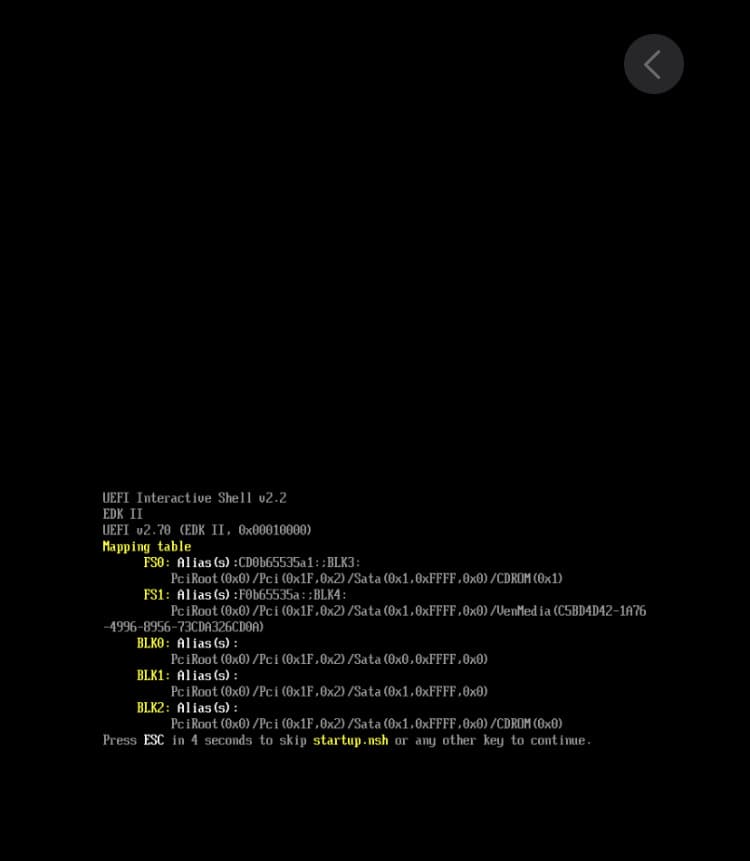
Шаг 14. Выйдите из приложения и зайдите снова.
Шаг 15. В разделе Windows 7 удерживайте палец и выберите «Установка гостевых средств Windows».
Шаг 16. Дождитесь завершения установки.
Шаг 17. Перейдите в раздел «Изменить».
Шаг 18. Выберите «QEMU».
Шаг 19. Уберите галочку напротив «UEFI загрузка».
Шаг 20. Теперь вернитесь и запустите Windows 7. Остается лишь подождать какое-то время.
Шаг 21. После долгого ожидания начнется стандартная установка Windows.
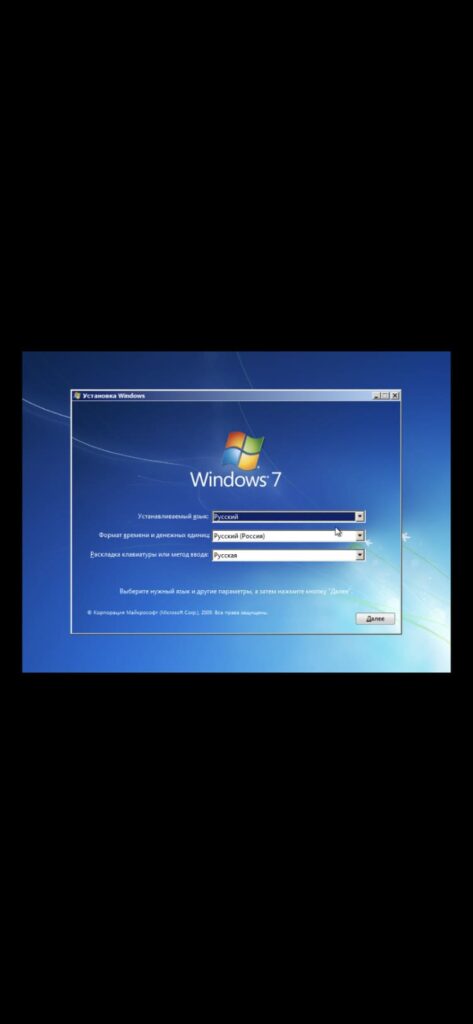
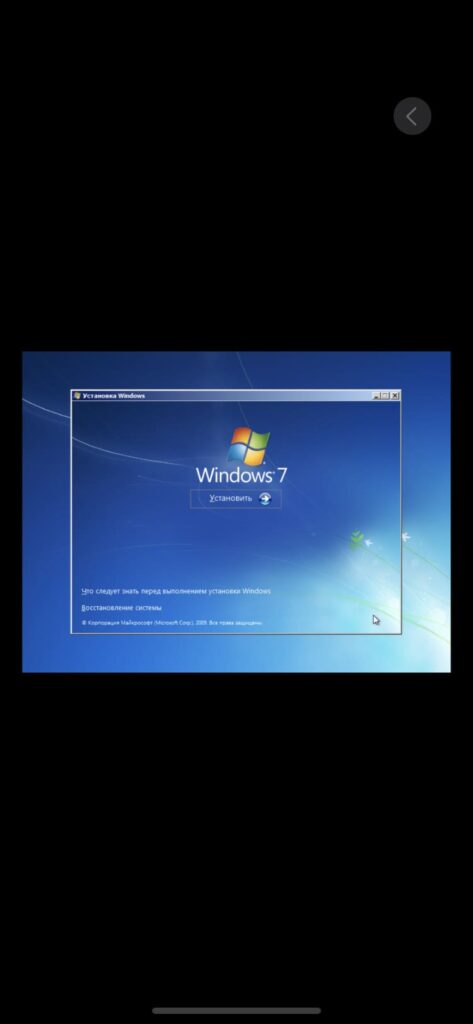
Если вы не знаете, как установить Windows 7, у нас есть подробная инструкция.
После успешной установки потребуется активировать Windows, независимо от того, на каком устройстве она была установлена. Для корректной работы потребуется ключ активации, который вы можете приобрести у нас в магазине по цене от 1099 ₽ с моментальной доставкой на Вашу электронную почту!
Лицензионный ключ активации Windows 11 от
Wanted to instal windows 10 in ipad mini ASAP
Posted on Jan 17, 2017 3:36 PM
Posted on Jan 17, 2017 5:56 PM
As others said, it is impossible to install Windows on iPad. So what happened? There are two possibilities, either it is not an iPad or it is not running Windows. If it is an iPad not something looks exactly like an iPad but a windows tablet, it is possible that your friend was using some kind of Remote control application. It is like, streaming you PC’s screen to the iPad through local network or Internet, and you can interact with it. Search Teamviewer or Splashtop Streamer, or VNC to learn more about it.
Of course, you are not limited to Windows when streaming from your computer. You can try and see how it feels like with Linux or macOS on a touch screen.
How to install Windows 10 in ipad mini iOS 9.3.5
Ни для кого не является особым секретом, что главная проблема планшетов iPad заключается в том, что компания Apple специально искусственно ограничивает их функциональные возможности, делая процесс использования такого рода электронных устройств очень ограниченным. В подобном положении дел, конечно, нет и не может быть совершенно ничего хорошего, но это именно та самая реальность, которая наблюдается с момента выхода первого планшета iPad. На все такие устройства установлена платформа iOS, которая подходит по большей части только для развлечений, тогда как решать с ее помощью какие-либо рабочие задачи крайне проблематично, а иногда и вовсе невозможно. Но, на радость множества людей, теперь на планшеты компании можно установить любую операционную систему, вплоть до Windows 11.
Случилось то, чего многие очень давно ждали. Состоялся релиз специального программного обеспечения, позволяющего установить на планшеты iPad любую операционную систему среди всех доступных. Это очень и очень удобно, поэтому, вне каких-либо сомнений, очень многие захотят воспользоваться такой возможностью и расширить функциональные возможности своего планшетного компьютера, чтобы с использованием такого оказалось возможно решать на целый порядок больше задач, нежели когда-либо раньше до этого самого момента. Новшество, безусловно, приятно порадует очень и очень многих людей, потому что теперь каждый имеет возможность наслаждаться Windows 11 и получать максимально много приятных эмоций от процесса ее использования на постоянной основе.

Речь идет о программном обеспечении под названием UTM, которое было создано китайскими разработчиками. В настоящее время заявляется поддержка лишь устройств с процессором M1, поэтому только владельцы новейших моделей планшетов Apple смогут его использовать для установки операционной системы Windows 11 на свои электронные устройства. Из-за особенностей системы защиты операционной системы, сами планшеты продолжают работать на базе ipadOS (iOS), а «винда» или иная платформа запускается через эмулятор. Однако так как все инструкции идут напрямую к процессору Apple Silicon, пользователи могут рассчитывать на производитель в районе 80 – 90% от той, которая была бы при установке ОС без эмулятора.

Подобный показатель является рекордно высоким, поэтому очень и очень многие люди гарантированно останутся довольны работой подобной связки. При этом пользователи могут подключать внешние накопители, запускать любые приложения, а также в целом делать все то, что позволяет делать та или иная операционная система на тех или иных электронных устройствах. В тесте Geekbench планшет iPad Pro на чипе M1 набирает 1522 балла в одноядерном и 5073 балла в многоядерном режимах тестирования. Такой вычислительной мощности более чем достаточно для того, чтобы решать любые задачи, начиная с работы с офисными программами и заканчивая даже игрой в разного рода видеоигры. В настоящее время эмулятор находится в стадии разработки, поэтому в будущем та производительность, которую он обеспечивает, может ощутимо возрасти до еще более лучших значений.

При этом в Windows 11, установленной через UTM, поддерживается вся периферия, в том числе стилус Apple Pencil, клавиатура Magic Keyboard и иные продукты «яблочной» корпорации. Таким образом, теперь обладатели планшетов iPad могут перейти на любую ОС с поддержкой сенсорного управления, пускай и не в полной мере, так как требуется промежуточное ПО. Ранее стало возможно скачать и установить джейлбрейк iOS 15 и iOS 16 для iPhone и iPad.
Источник изображений: «Яндекс Картинки»
Присоединяйтесь к нам в Google News, Twitter, Facebook*, Instagram*, ВКонтакте, YouTube и RSS чтобы следить за новостями и оперативно получать интересные материалы.
* Сервисы признаны судом экстремистскими и запрещены в России.
Продолжаем расширять игровые возможности мобильной операционной системы iOS и на этот раз научимся запускать на своих любимых гаджетах компьютерные ретро-игры для Windows.
Это отличный способ поиграть во что-то интересное на iPhone или iPad для тех, кто разочаровался в Apple Arcade и не может найти ничего годного в App Store.
Какие еще игры можно запустить на iOS:
? Старые консольные игры с SEGA или Dendy
? Любые современные игры из Steam
Для данного способа мы будем использовать эмулятор операционной системы Dos для iOS. Это не первое появление подобных приложений в App Store. Несколько лет назад разработку утилиты забросили и не обновляли для работы на новых девайсах.
Относительно недавно приложение получило поддержку 64-битной архитектуры и теперь его можно запускать на всех современных мобильных девайсах Apple.
Программа отлично работает с внешней клавиатурой или мышью, что позволяет комфортно играть в старые игры.
Как запустить Windows на iPhone и iPad

Windows 98 на iPad
1. Устанавливаем приложение iDOS 2 из App Store. Утилита платная, стоит 279 руб.
2. Находим и скачиваем образ операционной системы Windows. Лучше всего подойдут небольшие легковесные образы Windows 95/98. При желании можно даже попробовать Windows XP. Найти подобные сборки можно на всем известных сайтах и форумах.
Удобнее всего, если найдете образ уже установленной операционной системы, который можно будет смонтировать и запустить.

3. Скачиваем образ непосредственно на мобильном устройстве и после загрузки через меню Поделиться передаем в приложение iDOS 2.
Можно скачать образ на компьютер, а переправить его на устройство получится через iTunes или Finder (в macOS Catalina и новее). Подключенный смартфон или планшет отобразится в боковой панели. Нужно будет выбрать его и перейти в раздел Файлы.
Там готовый образ Windows нужно будет скопировать в папку iDOS 2.

4. Запускаем iDOS 2 на мобильном гаджете и выполняем команду:
dir
Она позволяет увидеть содержимое системного диска, а в случае с iOS – папки приложения на устройстве. Вводить команды можно как при помощи подключенной клавиатуры, так и через виртуальную, она включается в меню приложения, которое прячется за верхней границей экрана.
5. Убеждаемся, что нужный нам образ на месте и вводим такую команду:
imgmount d W98.img
Здесь “d” это буква подключаемого диска, а “W98.img” название нашего образа.
6. После удачного монтированная образа следует загрузиться с него. Для этого подойдет такая команда:
boot W98.img

Через несколько секунд увидите до боли знакомую анимацию загрузки Windows и стартовый приветственный звук.
Фактически мы получили полноценную настольную операционную систему из прошлого века на экране мобильного гаджета.
Как установить игры на Windows в iPhone или iPad

Сложнее всего дела обстоят с установкой игр. Выйти в сеть из развернутого на эмуляторе Dos образа это тот еще квест, да и сама система о Wi-Fi подключении ничего еще не знает, требуя проводной интернет или dial-up.
Проще сего интегрировать установленную игру в сам образ и повторно смонтировать его. Проще всего это сделать в операционной системе Windows на компьютере.
В тему: Как установить Windows на Mac
Подробно останавливаться на запуске Windows не будем, вы и сами сможете запустить ОС на виртуальной машине, установить в качестве второй системы на Mac или просто найти любой Windows-компьютер.
1. Скачиваем и устанавливаем пробную версию программы UltraISO для Windows.
2. Открываем загруженный образ Windows 95/98/XP в программе.
3. Находим папку с распакованной или установленной игрой. Придется поискать нужную игрушку на форумах или достать из стола раритетные диски с радиорынка.

4. Помещаем папку с установленной игрой в папку Program Files, которая находится внутри образа установленной системы.
5. Пересохраняем образ старой версии Windows.

После этого останется только заменить старый образ на смартфоне или планшете новым, который будет содержать папку с установленной игрой. Останется лишь повторно смонтировать образ и загрузиться с него.
Для запуска игры придется отыскать нужную папку в диспетчере файлов.
Проблемы и их решение

Способ не самый простой, но возможность сыграть в ретро игры из своего детства этого явно стоит. Я с удовольствием попробовал одну из сборок HOMM 3, осуществил несколько заездов в Need for Speed: Porsche Unleashed, запустил Red Alert 2 и Warcraft III. Еще хочу попробовать Diablo II и Fallout 2.
В некоторых играх наблюдались небольшие лаги и подтормаживания звука. С первым ничего не сделаешь, а вот вторую проблему можно решить банальным отключением фоновой музыки или части эффектов в настройках игры.
Во время запуска столкнулся с двумя частыми проблемами.
⛔ В образ с установленной ОС Windows не помещаются игры

Сообщение о нехватке места отображает приложение UltraISO при попытке загрузить папку с нужной игрой. Решается все достаточно просто.
1. В меню программы выбираем пункт Действия – Изменить формат образа.
2. В открывшемся меню указываем новый подходящий размер образа. Не устанавливайте слишком большой размер, ведь в дальнейшем столько же места потребуется для данного образа на мобильном устройстве.
А еще при работе с файлами большого размера на мобильном гаджете может банально не хватить оперативной памяти.
Оптимальный размер образа в данном случае 512 МБ или 1 Гб.
3. Сохраняем образ нового размера и повторно открываем его в UltraISO.
После этого места для загрузки нужной игры точно хватит.
⛔ Образ с игрой не монтируется в iDOS 2 на iOS

Другой распространенной проблемой является ошибка, которая указывает на невозможность монтированная модифицированного образа без ввода дополнительных параметров.
1. Открываем свойства образа, который пытаемся монтировать в iOS на компьютере и находим точный размер в байтах.
2. В приложении iDOS 2 вводим ту же команду для монтирования, но со специальным параметром:
imgmount d W98.img - size xxx,xxx,xxx
После параметра “size” следует ввести точный размер, который мы посмотрели на компьютере.

3. После удачного монтирования образа загружаемся с него.
Как видите, способ запуска старой операционной системы и соответствующих игр довольно простой. Сложнее всего в данном процессе найти исходные данные (как образ Windows, как и игры для него). Все остальное делается за несколько минут.
(29 голосов, общий рейтинг: 4.72 из 5)

iPhones.ru
Очередные костыли ради ностальгии и детского восторга.
Артём Суровцев
@artyomsurovtsev
Люблю технологии и все, что с ними связано. Верю, что величайшие открытия человечества еще впереди!
